Adobe InCopy CC ir spēcīga teksta apstrādes programma, kas palīdz redaktoriem un dizaineriem efektīvi sadarboties. Viens no svarīgākajiem InCopy funkciju ir dažādas skates, kas ļauj jums skatīt dokumentus no dažādām perspektīvām. Šajā pamācībā es jums izskaidrošu atšķirības starp "Dizaina", "Teksta sadaļa", "Printēšanas lapu" un "Priekšskatīšanas režīms". Turklāt es apspriedīšu svarīgākās rīkus, kas vienkāršo jūsu darbu. Dodieties tajā!
Galvenās atziņas
- InCopy piedāvā vairākas skates, kas nodrošina dažādus informācijas un palīdzības veidus.
- Priekšskatīšanas režīms parāda, kā izskatīsies dokuments drukāšanai.
- Palīglinijas un režģis var tikt ieslēgts vai izslēgts, lai optimizētu skatu.
- Ir noderīgi parādīt vairākas logu kopā, lai atbalstītu rediģēšanu.
Daudzās skates programmai Adobe InCopy
Dizaina skats un tā funkcijas
Dizaina skats programmā Adobe InCopy ir viens no svarīgākajiem skatiem, jo tas nodrošina detalizētu teksta un vizuālo elementu attēlojumu. Šeit jūs redzēsiet, kur ir jūsu teksta rāmji un kādas palīglinijas ir aizmugurē. Lai iegūtu labāku pārskatu, jūs varat mainīt režīmu. Jūs atradīsiet šo slēdzi augšpusē rīkjoslā.
Tagad pievērsiet uzmanību Dizaina skata ekrānuzņēmumam:
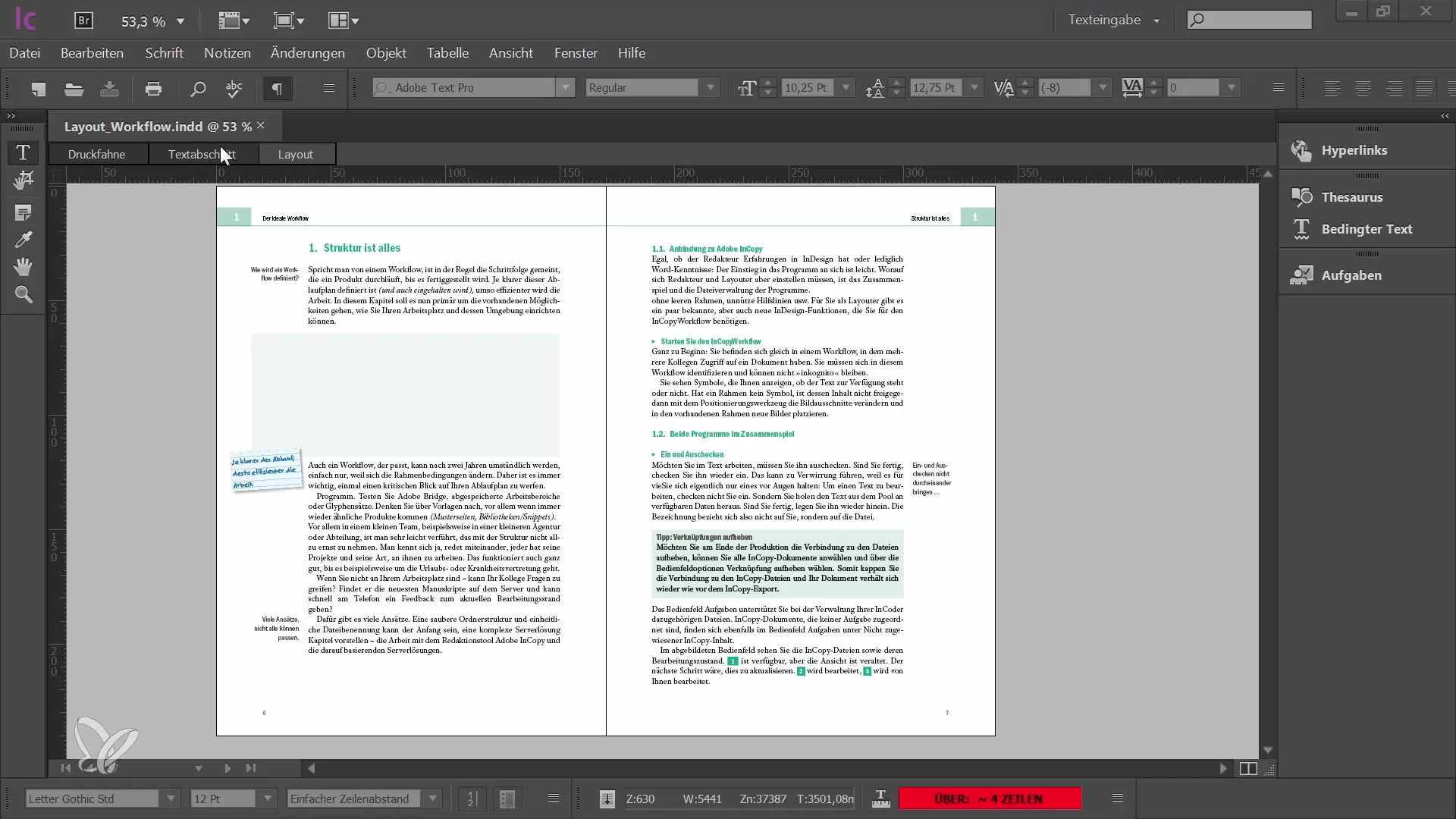
Dizaina skatā jūs redzēsiet arī slēptos rakstzīmes, kas var palīdzēt rakstīšanā un formatēšanā. Šī simbolika ir būtiska, lai saprastu dokumenta izkārtojumu un pēc nepieciešamības veiktu pielāgojumus. Pārliecinieties, ka esat ieslēdzis slēptās rakstzīmes, lai pilnībā izmantotu Dizaina skata potenciālu.
Šeit ir ekrānuzņēmums, kas parāda slēptās rakstzīmes Dizaina skatā:
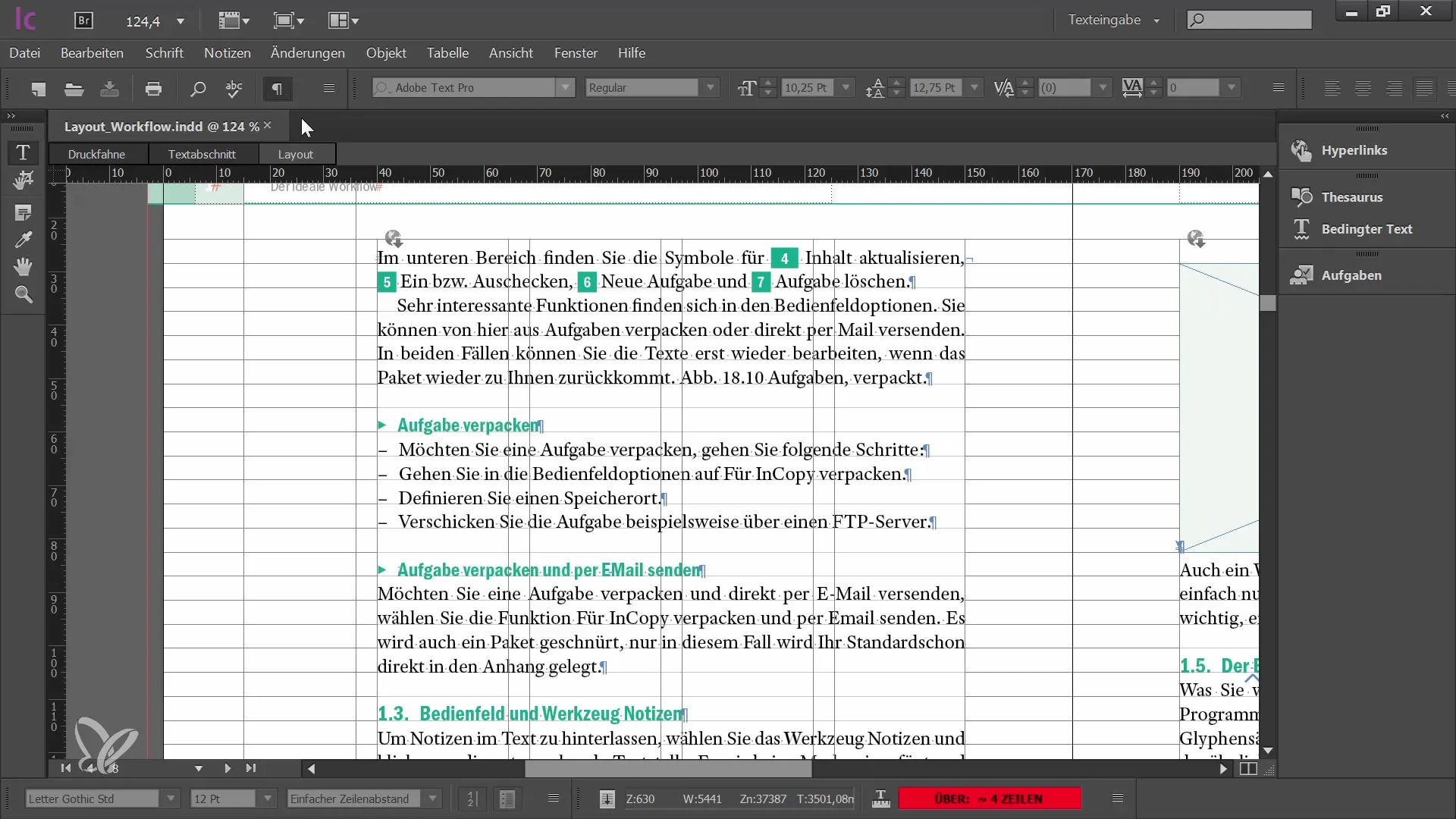
Priekšskatīšanas režīms - Dokuments drukāšanai
Priekšskatīšanas režīms ir īpaši noderīgs, ja vēlaties iegūt priekšstatu par to, kā jūsu dokuments galu galā izskatīsies drukāts. Šajā skatā visi traucējošie elementi tiek paslēpti, lai varētu pilnībā koncentrēties uz teksta izveidošanu. Priekšskatīšanas režīms palīdz nodrošināt, ka viss uz papīra izskatās tā, kā jūs to iedomājāties.
Šeit ir ekrānuzņēmums, kas parāda Priekšskatīšanas režīmu:
Izmaiņas starp skatēm
Svarīgi ir periodiski pārslēgties starp Dizaina skatu un Priekšskatīšanas režīmu. Tādā veidā jūs iegūsiet labākos rezultātus, jo jums būs iespēja apskatīt gan detaļas, gan galīgo rezultātu. Turklāt parasts skats piedāvā daudzas pielāgošanas iespējas. Jūs varat, piemēram, aktivizēt vai izslēgt palīglinijas vai pamatliniju režģi, lai pielāgotu skatu saviem vajadzībām.
Šeit ir ekrānuzņēmums, kas parāda, kā mainīt pamatliniju režģi:
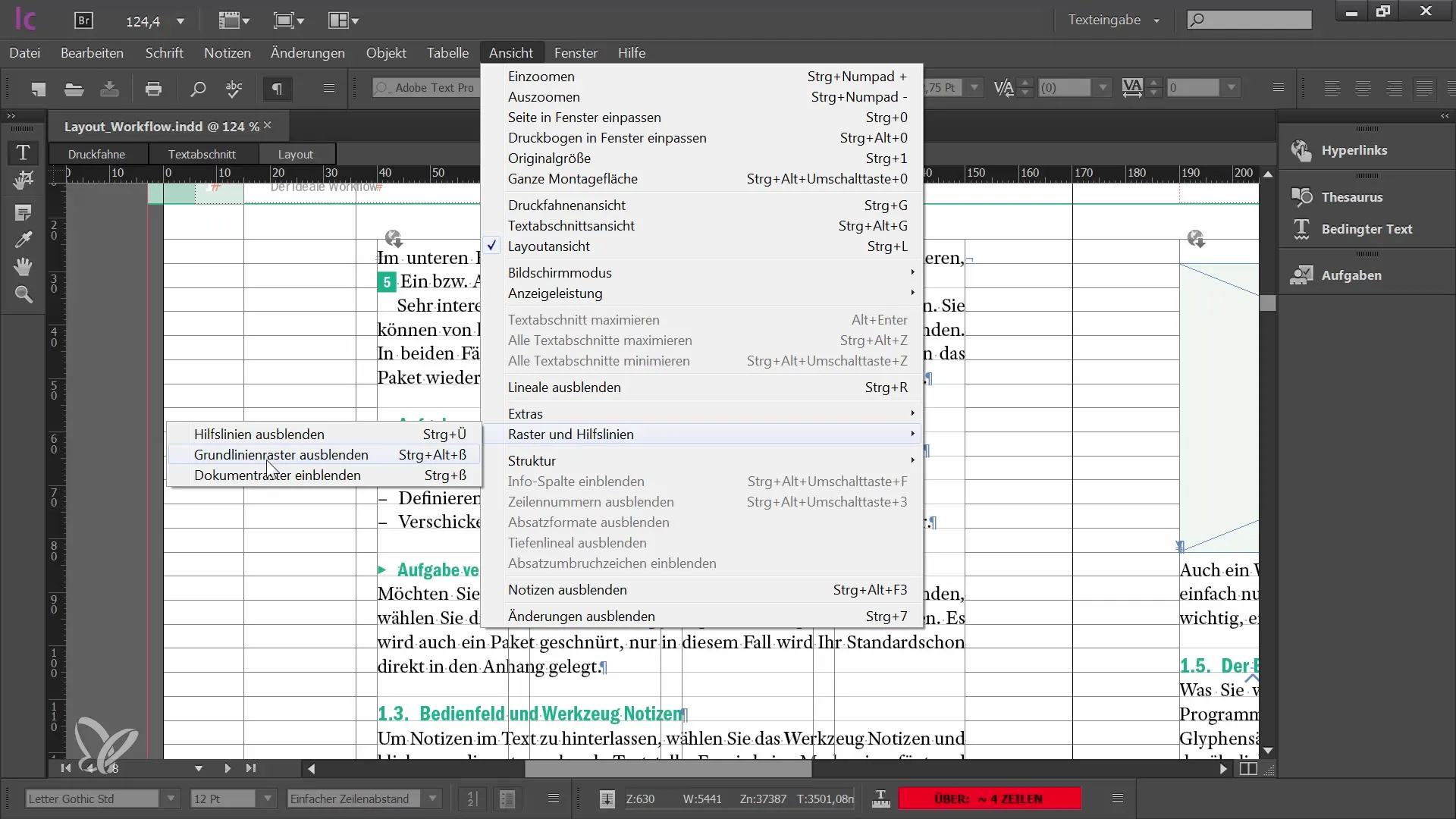
Rūtiņu un palīgliniju izmantošana
Ja jūs atrodat, ka priekšskatīšanas režīmā trūkst noteiktas iestatījumu, jūs varat tos atrast sadaļā "Skats > Rūtiņas un palīglinijas". Arī slēptās rakstzīmes šeit var pielāgot. Jūs varat tos pielāgot vai nu caur paplašināto izvēlni augšpusē, vai arī caur fontu opcijām. Šie pielāgojumi ir noderīgi, lai precīzi rediģētu savus tekstus un nodrošinātu to, ka tie ir labi strukturēti.
Šeit ir ekrānuzņēmums, kas parāda, kā pielāgot palīglinijas un rūtiņas:
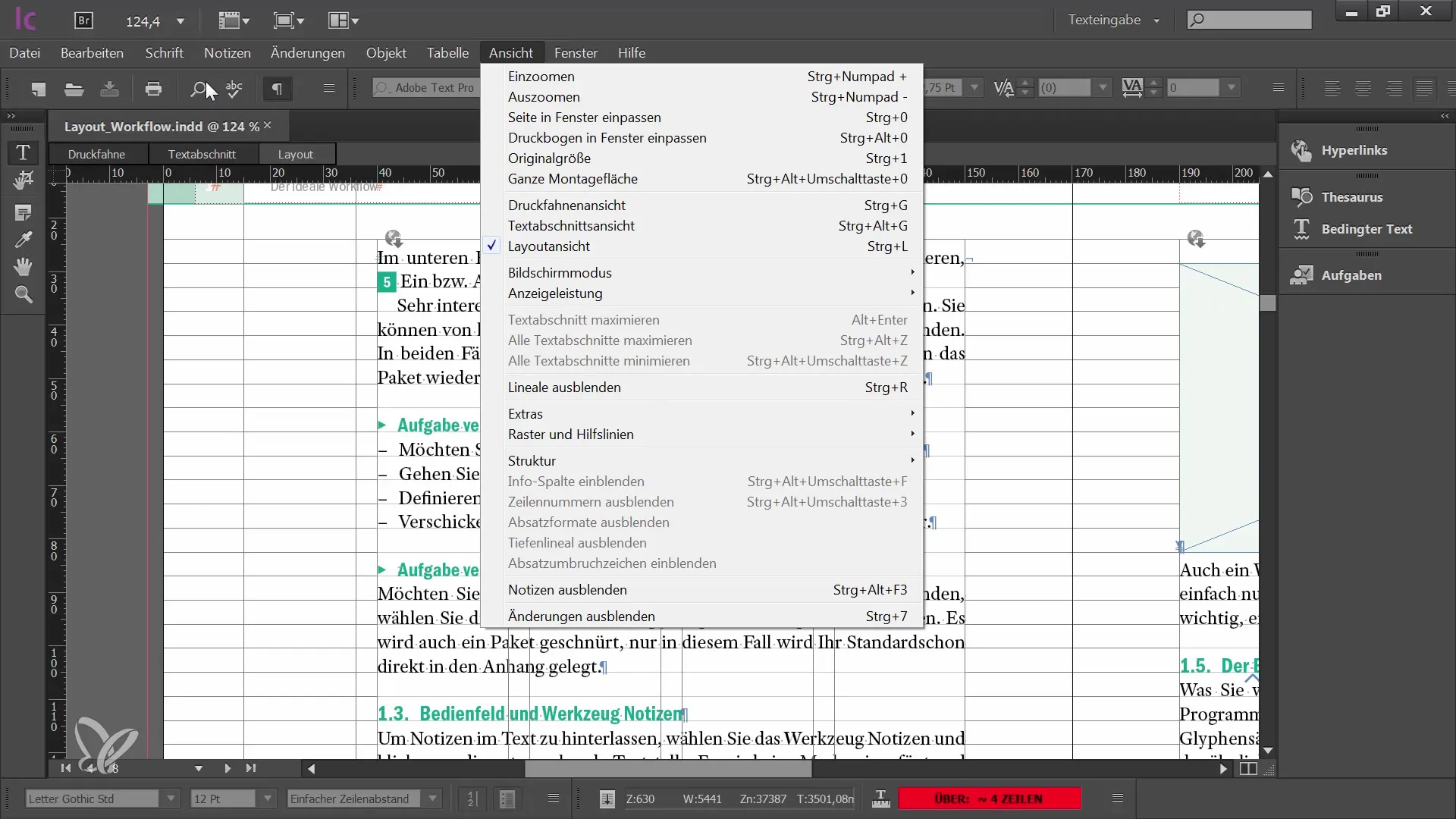
Izmantot blakus esošās skates
Dažreiz ir noderīgi skatīt dažādas skates blakus viena otrai. Jūs varat vienlaicīgi parādīt gan Dizaina skatu, gan teksta sadaļu. Tam jums jāatver jauns logs un jāsadalās logs. Piemēram, kreisajā pusē varat parādīt Dizaina skatu, bet labajā pusē - teksta sadaļu. Tas ir īpaši noderīgi, lai rediģētu saturu, īpaši pievēršot uzmanību dizaina aspektiem.
Šeit ir ekrānuzņēmums, kas parāda blakus esošo izkārtojumu un teksta sadaļu:
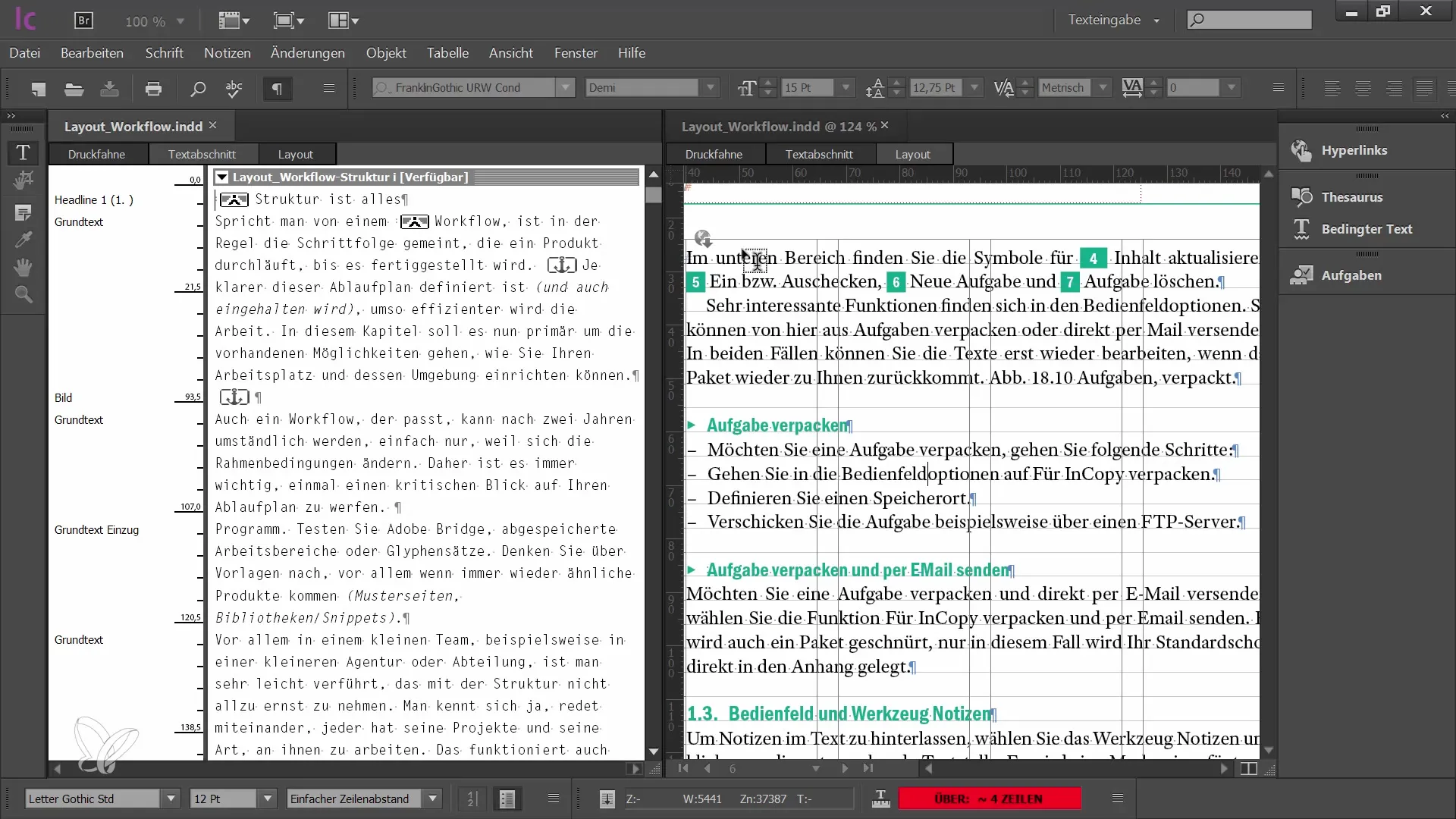
Efektivitāte apstrādē
Pārvietojoties starp dažādām skatēm, tu vari noskaidrot, kura skata palīdzēs vislabāk rediģēt saturu. Pareizā skata izvēle var ievērojami ietekmēt tavas darba efektivitāti un kvalitāti. Izmanto pielāgojamās iespējas, lai optimizētu savu darbību un sasniegtu vēlamos rezultātus.
Šeit ir ekrānuzņēmums, kas parāda darba saskarni:
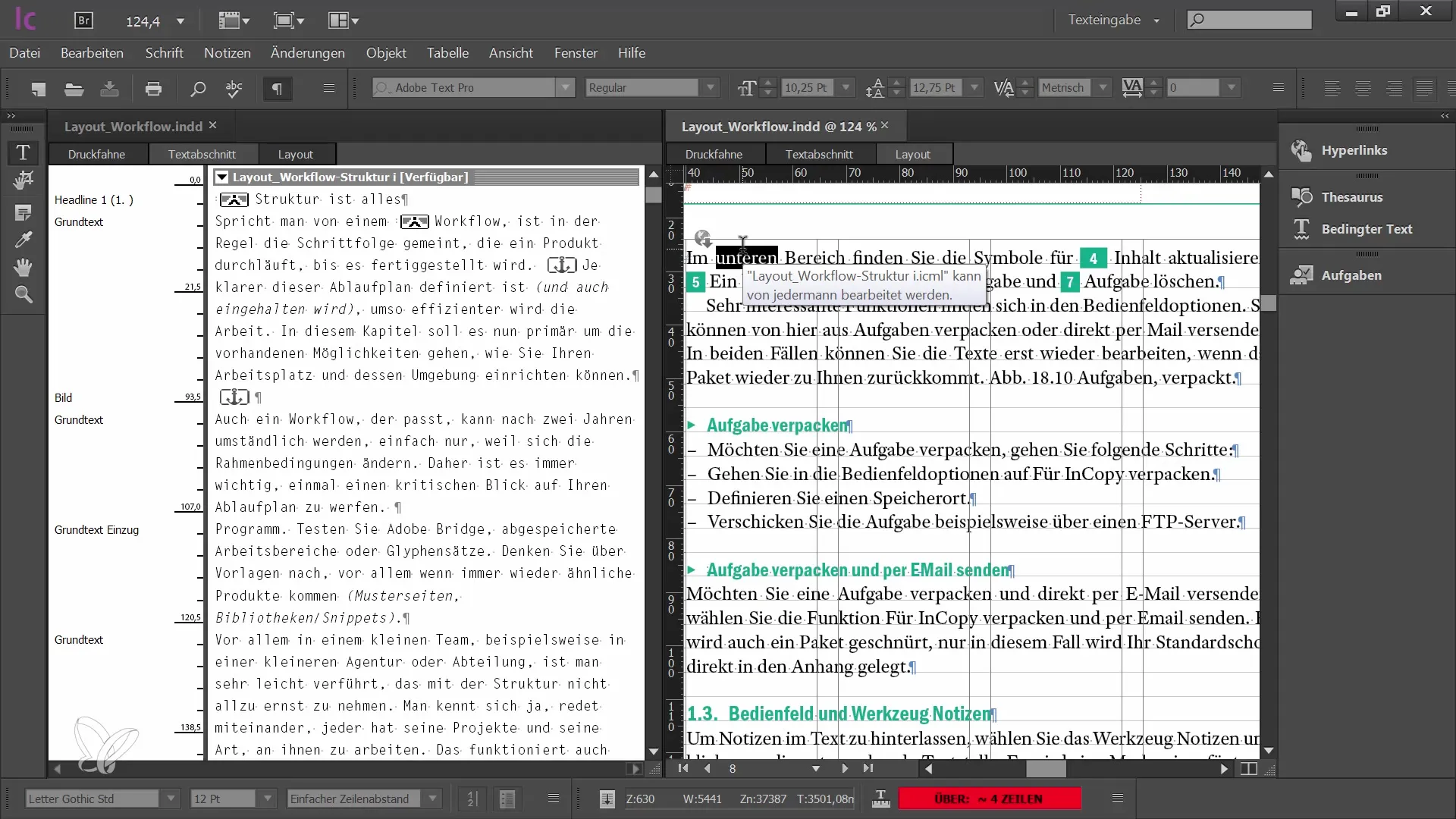
Kopsavilkums
Šajā vadlīnijā tu iepazīsti dažādos skatus no Adobe InCopy CC un uzzini, kā efektīvi izmantot tos, lai uzlabotu savu darba procesu. Tu vari pārslēgties starp izkārtojuma skatu un priekšskatījuma režīmu, aktivizēt vai deaktivizēt režģi un vadlīnijas, kā arī parādīt skatus blakus viens otram, lai iegūtu labākus rezultātus.
Bieži uzdotie jautājumi
Kāda ir atšķirība starp izkārtojuma skatu un priekšskatījuma skatu?Izkārtojuma skats parāda detalizētus elementus, piemēram, tekstētājus un vadlīnijas, savukārt priekšskatījuma skats rāda dokumentu tā, kā tas tiks izdrukāts.
Kā aktivizēt slēptos simbolus?Tu vari aktivizēt slēptos simbolus caur izvērstajām izvēlnēm vai zem "Fonts".
Vai es varu rādīt skatus blakus viens otram?Jā, tu vari atvērt jaunu logu un izvietot izkārtojumu un teksta sadaļu blakus vienu otram.
Kur atrast režģi un vadlīniju opcijas?Šīs iespējas atrodas zem "Skats > Režģis un vadlīnijas".
Kāpēc ir svarīgi dažādie skati?Skati palīdz tev aplūkot izkārtojumu un tekstu no dažādām perspektīvām un optimizēt tos.


